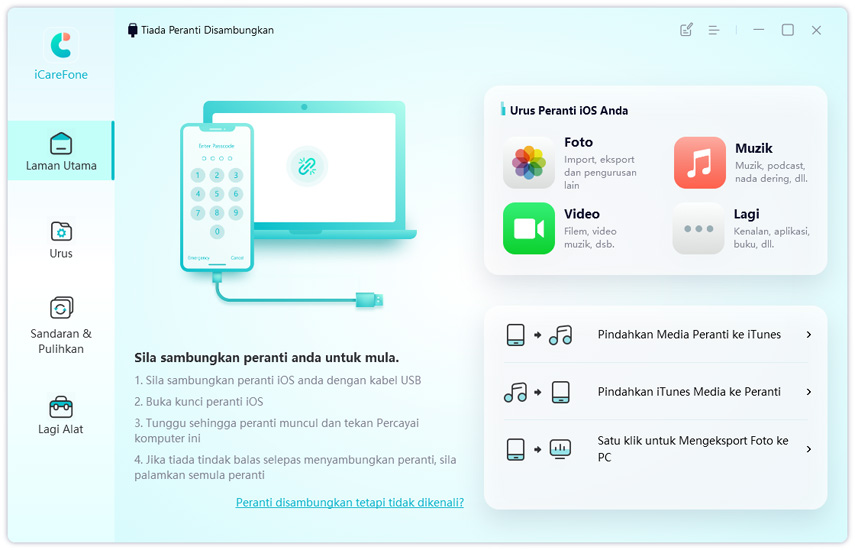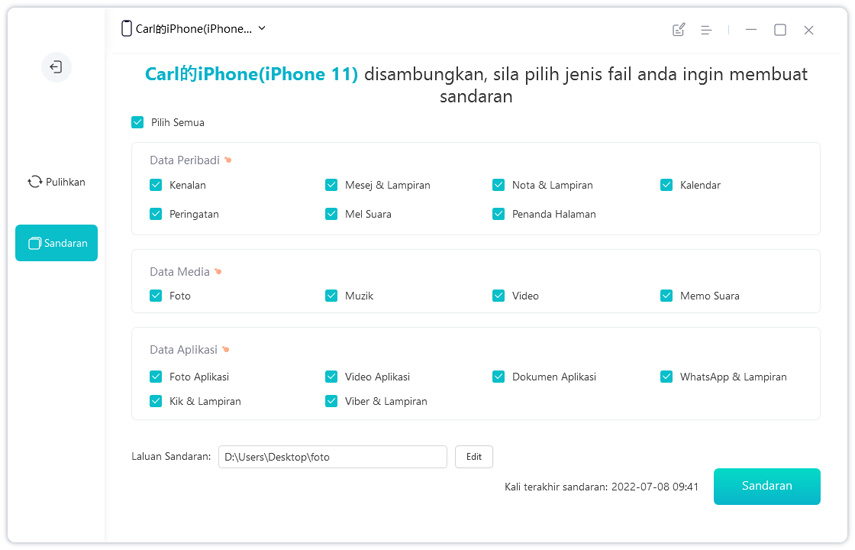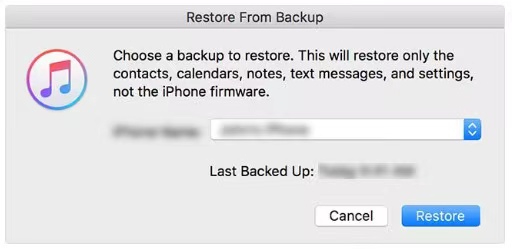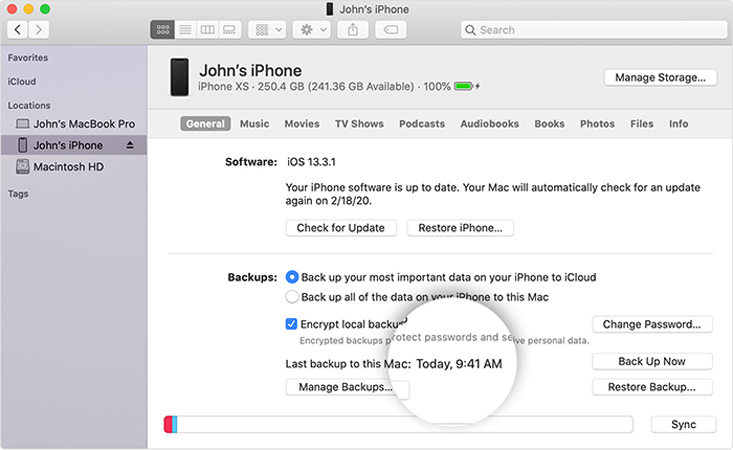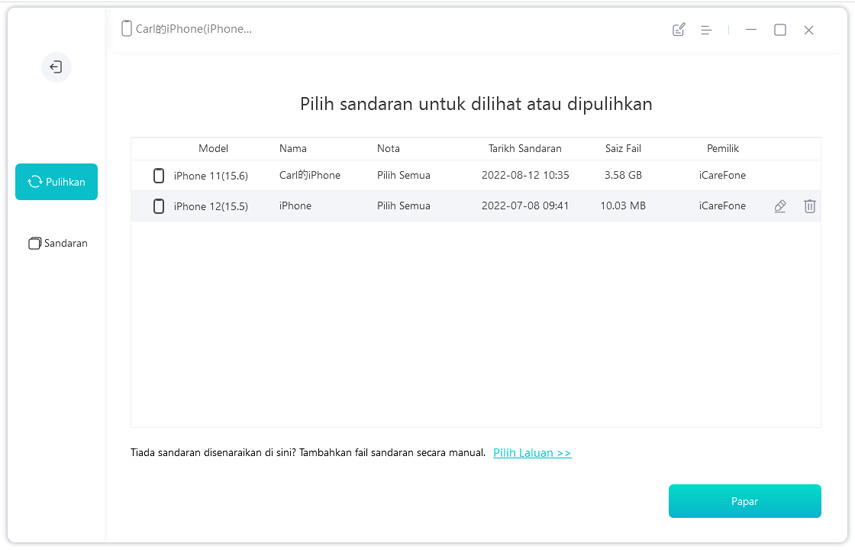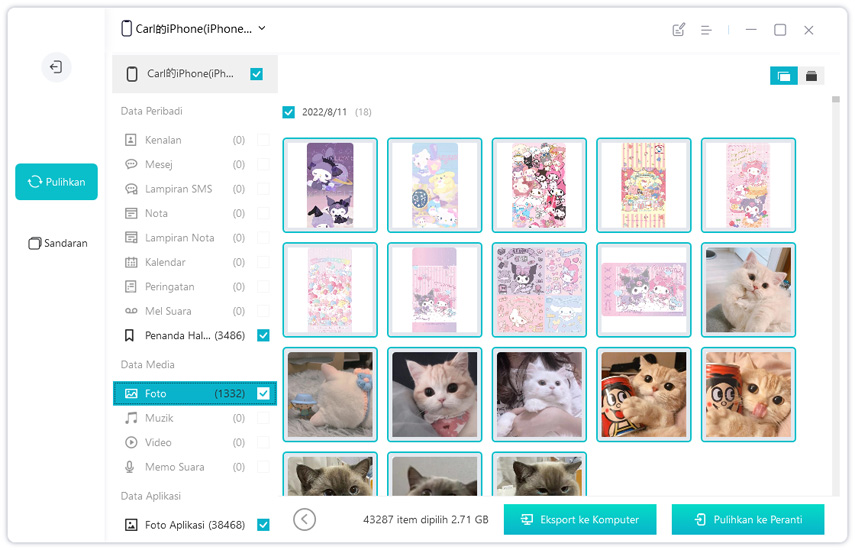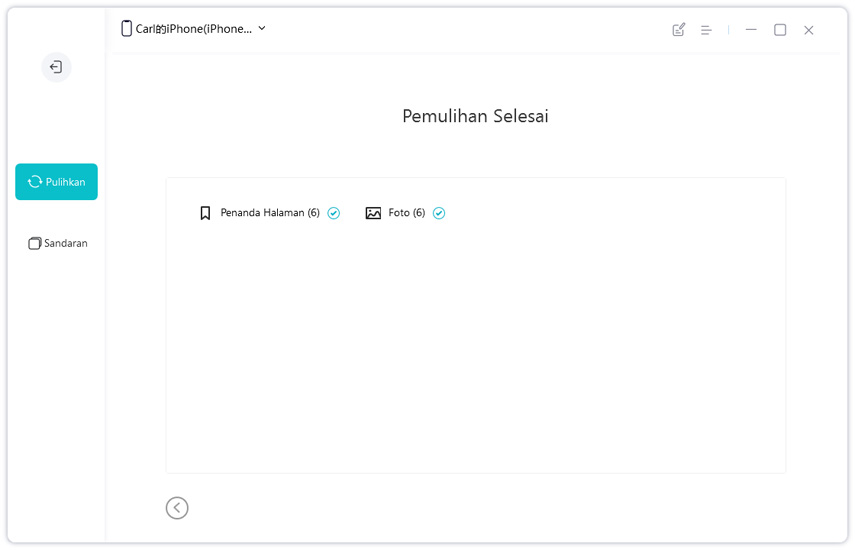Cara Pulihkan Data daripada Sandaran Komputer ke iPhone 14 [PC & Mac]
oleh Dzafri Ahmad Dikemas kini pada 11-04-2022 / Dikemas kini untuk iPhone 14
Orang ramai kini telah terima iPhone 14 mereka. Semasa proses set up iPhone terbaru, pemindahan data dari iPhone lama ialah keutamaan mereka dan mereka ingin mengetahui cara permulihan sandaran data iPhone pada Mac atau Windows.
Sebenarnya, proses penciptaan sandaran data pada iPhone lama anda dan kemudian pindah ke iPhone yang baru ialah langkah yang penting semasa tukar iPhone baru. Jika anda tidak pernah ada pengalaman sebelum ini, atau sudah lama sejak kali terakhir anda lakukan proses permulihkan iPhone daripada sandaran iTunes, anda mungkin sedang cari panduan yang sesuai. Dalam artikel ini, kami akan tunjuk anda semua tip dan cara penting yang anda perlukan bermula.
- Bahagian 1: Cara Pulihkan Sandaran iPhone ke Komputer
- Bahagian 2: Pulih Data iPhone daripada Komputer dalam Tiga Langkah
Bahagian 1: Cara Pulihkan Sandaran iPhone ke Komputer
Sebelum kita bincang tentang cara yang anda boleh guna untuk memulihkan iPhone anda daripada sandaran dalam komputer, anda perlu tahu tentang cara penciptaan sandaran iPhone ke komputer terlebih dahulu. Jika anda sudah buat sandaran data telefon anda, juga penting untuk anda semak data yang disandar pada Win atau Mac betul atau tidak.
Untuk buat sandaran data iPhone ke komputer, anda boleh gunakan iTunes atau aplikasi pihak ketiga yang lain.
Bacaan berkaitan Tidak Dapat Memindahkan Data iPhone.
Sandarkan iPhone ke komputer dengan iTunes/Finder
iTunes ialah penyelesaian sandaran rasmi yang dibekal oleh Apple. Dengan iTunes, anda boleh sandarkan kebanyakan data setempat pada iPhone anda ke PC Windows. Tetapi jika anda guna Mac, anda tidak perlu guna iTunes untuk tujuan ini, sebaliknya, anda boleh guna aplikasi Mac Finder anda untuk buat sandaran.
Berikut ialah langkah untuk cipta sandaran data iPhone dengan iTunes/Finder.
- Sambungkan iPhone anda pada PC atau Mac guna kabel USB. Jika anda guna komputer Windows, pastikan anda telah pasang iTunes dan log masuk ke Apple ID anda.
- Buka iTunes pada Windows PC atau Finder pada Mac anda.
- Dalam iTunes, pilih peranti anda daripada bahagian Peranti dan tekan tab Rumusan. Dalam Finder, pilih peranti anda daripada panel kiri.
Dalam bahagian Sandaran iTunes, pilih "Komputer ini" di bawah "Sandaran Secara Automatik" dan tekan butang "Sandarkan Sekarang". Dalam Finder, pilih "Sandarkan semua data pada iPhone anda ke Mac ini" dan kemudian tekan Sandarkan Sekarang.

- Tunggu sehingga proses sandaran selesai dan anda akan dapat tengok tarikh dan masa sandaran iTunes terakhir yang berjaya.
Sandaran iPhone ke Komputer dengan iCareFone
Selain iTunes atau Finder, anda juga boleh gunakan Tenorshare iCareFone untuk membuat sandaran cepat dari peranti anda ke komputer. Fungsi yang terbaik ialah data sandaran yang anda cipta boleh diguna merentas beberapa versi yang berbeza.
Berikut ialah cara anda boleh gunakan iCareFone untuk buat sandaran peranti anda.
Muat turun dan pasang Tenorshare iCareFone pada komputer anda. Kemudian sambungkan iPhone anda ke komputer dan buka iCareFone.
Pilih tab Sandaran & Pulihkan daripada bar kiri pada skrin utama.

Pilih semua fail yang anda mahu sandarkan, kemudian tekan butang "Sandaran".

- Tunggu seketika sehingga proses sandaran selesai.
Bahagian 2: Pulih Data iPhone daripada Komputer dalam Tiga Langkah
Sekarang anda sudah tahu cara untuk cipta sandaran pada komputer, mari kami tunjuk anda semua cara untuk memulihkan data iPhone daripada sandaran komputer.
Cara 1. Pulihkan iPhone daripada Sandaran iTunes
Jika anda pernah buat sandaran data peranti anda ke PC Windows sebelum ini melalui iTunes, bahagian ini akan terangkan cara anda boleh pulihkan sandaran daripada komputer ke peranti baru, termasuk iPhone 14.
Tanpa sebarang kelewatan, berikut ialah cara untuk memulihkan iPhone daripada tetingkap sandaran iTunes.
- Sambungkan iPhone 14 baru anda ke komputer guna kabel USB dan buka iTunes.
- Tekan ikon Peranti di penjuru kiri sebelah atas panel iTunes.
Pergi ke tab Ringkasan dan cari Sandaran. Dari sana, pilih "Pulihkan Sandaran".

Pada tetingkap pop timbul Pulih dari Sandaran, pilih sandaran iTunes yang ingin dipulih dan tekan pada butang Pulihkan.

- Jika anda telah sulitkan sandaran sebelum ini, masukkan kod laluan.
- Sila tunggu sebentar sehingga proses selesai, dan itu saja.
Cara 2. Pulihkan iPhone daripada Sandaran Mac
Jika anda guna Finder pada Mac untuk buat sandaran data iPhone anda, bahagian ini akan terangkan cara memulihkan data iPhone daripada sandaran Mac. Proses permulihan data daripada Mac ialah proses yang sama seperti pada versi Windows, satu-satu perbezaan ialah anda perlu guna aplikasi Finder pada Mac dan iTunes pada Windows.
Berikut ialah panduan terperinci untuk memulihkan iPhone daripada sandaran komputer menggunakan Finder.
- Sambungkan iPhone 14 anda ke Mac dengan kabel USB.
- Buka aplikasi Finder dan pilih iPhone anda dari tetingkap kiri.
Dalam bahagian Sandaran, tekan "Pulihkan Sandaran", kemudian pilih sandaran terbaharu dan tekan Pulihkan.

- Masukkan kod laluan jika fail sandaran disulitkan.
- Tunggu sebentar semasa sandaran data dipulihkan.
Cara 3. Pulihkan iPhone daripada Sandaran Komputer tanpa iTunes
Jika anda gunakan Tenorshare iCareFone untuk buat sandaran data peranti anda, maka anda boleh memulihkan data iPhone daripada sandaran komputer tanpa guna iTunes. Memulihkan sandaran data sama mudah seperti cipta sandaran guna Tenorshare. Anda hanya perlu tekan beberapa butang dan sudah siap.
Berikut ialah cara untuk memulihkan iPhone guna sandaran data PC melalui iCareFone.
- Sambungkan iPhone anda ke komputer menggunakan kabel USB dan buka Tenorshare iCareFone.
Pilih tab "Sandaran & Pulihkan", kemudian pilih "Pulihkan".

Pilih sandaran data terkini yang anda cipta dan tekan Papar untuk prapapar fail.

Pilih semua fail yang ingin anda nak pulihkan, kemudian tekan "Pulih ke Peranti".

Tunggu sekejap sampai proses selesai, dan itu sahaja.

Kesimpulan
Proses pemulihkan data iPhone daripada fail sandaran komputer bukan lagi perkara yang rumit kalau anda ada baca artikel ini, terutamanya untuk sesiapa yang tidak ada pengalaman ini. Kini anda sudah faham dengan sepenuh tentang cara untuk cipta fail sandaran daripada iTunes pada Windows dan cara memulihkan sandaran data daripada Mac ke iPhone menggunakan Finders.
Tetapi — sila ingat, masih ada cara sandaran dan pemulihan alternatif——Tenorshare iCareFone, aplikasi ini dapat membantu mengurus peranti iOS anda dengan lebih mudah, bukan hanya terbatas pada fungsi sandaran dan permulihan peranti.
- Sandaran percuma semua yang anda perlukan pada iPhone/iPad/iPod
- Pindahkan muzik, foto, video, kenalan, SMS tanpa had
- Pulihkan fail secara terpilih tanpa memadamkan data semasa